Kako pretvoriti JPEG u JPG pomoću dokazanih i testiranih pretvarača slika
Neki ljudi kažu da su JPEG i JPG u istim formatima. Pa, istina je. Ali neki programi prihvaćaju samo proširenje od tri slova. Dakle, umjesto da koristi JPEG, postaje JPG. JPG format je danas popularan format. Dakle, ako također želite pretvoriti svoju JPEG slikovnu datoteku u JPG format, imate sreće. Ovaj vodič će vam dati najbolje rješenje koje možete isprobati. Možete odmah pretvoriti JPEG u JPG formatirajte pomoću pretvarača JPEG u JPG. Ovi pretvarači dostupni su online i putem mobilnih uređaja. Ako želite otkriti ove aplikacije, dobijte priliku pročitati ovaj članak.

Dio 1. Korisni načini za pretvaranje JPEG u JPG na mreži
Kako pretvoriti JPEG u JPG na FVC Free Image Converteru
Najbolji način za promjenu JPEG u JPG je korištenje FVC besplatni pretvarač slika. Vaš je izvrstan izbor pretvoriti JPEG u JPG ili druge formate, poput PNG i GIF. Može rukovati svim formatima slika, uključujući JPG, JPEG, PNG, SVG, BMP, TIFF i GIF. Na ovaj način ne morate se brinuti ako je vaše slikovne datoteke nemoguće otvoriti na određenim alatima ili uređajima. Najbolji način je pretvoriti ih pomoću ovog mrežnog pretvarača slika. Također, može zadržati izvrsnu kvalitetu izvornih slika. Također, nećete vidjeti razliku u odnosu na izvornik nakon procesa pretvorbe. Osim toga, FVC-ov pretvarač slikovnih datoteka podržava proces skupne konverzije. To znači da možete pretvoriti mnogo slika u isto vrijeme. Ovo je mnogo praktičnije i učinkovitije. Neusporediv je s drugim pretvaračima formata slike na tržištu.
FVC Free Image Converter može obraditi do 40 slika odjednom. Tako možete uštedjeti više vremena. Za ovaj program također ne morate platiti ni peni. To je besplatni pretvarač slika. Također ne morate kreirati račun da biste njime upravljali. Sve što trebate učiniti je posjetiti web stranicu i započeti konverziju. Svi znamo da su oglasi dosadni. Ali ovaj alat nema reklame pa možete mirno izvršiti konverziju. Ovom mrežnom softveru možete pristupiti u svim web preglednicima, uključujući Chrome, Mozillu, Edge, Explorer itd.
Korak 1: Otvorite svoj preglednik i prijeđite na glavno web mjesto FVC besplatni pretvarač slika. Idi na Pretvoriti u i odaberite JPG format.
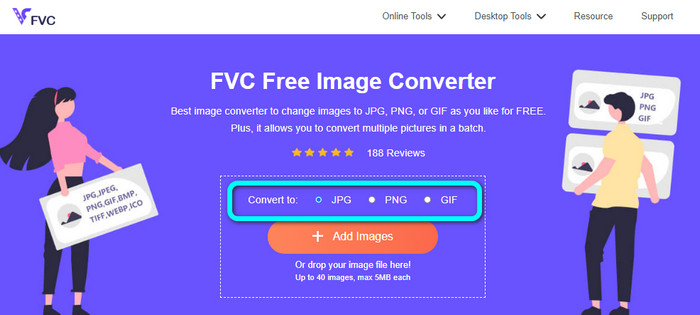
Korak 2: Nakon što odaberete format datoteke JPG, kliknite Dodajte slike dugme. Zatim će se vaša mapa s datotekama pojaviti na zaslonu vašeg računala. Dodajte JPEG sliku koju želite pretvoriti.
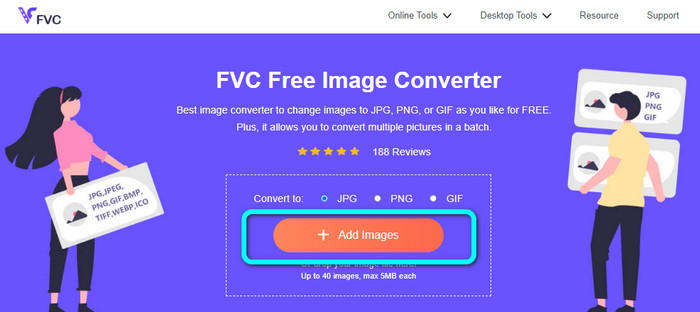
Korak 3: Kada dodate JPEG format slike, vidjet ćete da će automatski pretvoriti sliku. Od JPEG-a, postat će JPG. Kada je postupak pretvorbe gotov, kliknite preuzimanje datoteka dugme. Na ovaj način možete spremiti svoju JPG sliku na svoje računalo.
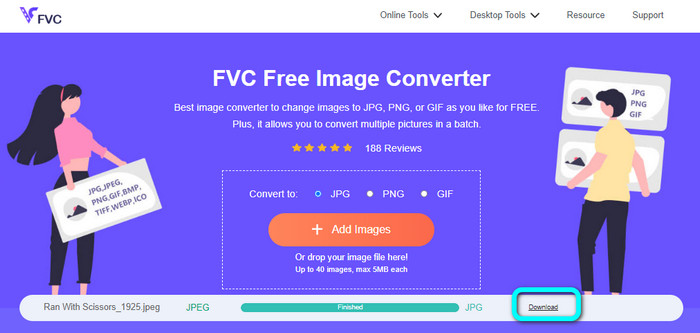
Kako pretvoriti JPEG u JPG na Convertio
Još jedan pretvarač JPEG u JPG koji možete koristiti je Convertio. Ovaj pretvarač slika može pretvoriti vaš JPEG u JPG jednostavnom metodom. Također nudi prijateljsko korisničko sučelje, što ga čini razumljivim. Na taj način profesionalni i neprofesionalni korisnici mogu upravljati ovim mrežnim pretvaračem. Osim toga, u ovom programu dostupan je skupni postupak pretvorbe. Tako možete pretvoriti više slikovnih formata istovremeno. Proces pretvorbe je također brz. Slike možete pretvoriti u nekoliko sekundi. Convertio je dostupan u popularnim preglednicima kao što su Google, Firefox, Explorer itd. Nadalje, Conversion nudi više mogućnosti. Osim pretvaranja slika, također možete pretvarati video, audio, dokumente i još mnogo toga.
Međutim, dostupna verzija ovog programa ima ograničenja. Možete prenijeti samo slike do 100 MB. Nakon toga više ne možete pretvarati slike. Dakle, ako želite iskusiti sve njegove značajke, kupite plan pretplate. Također, potrebna je jaka internetska veza da biste vidjeli njegove performanse na visokoj razini.
Korak 1: Dođite do glavne web stranice Convertio. Odaberite Odaberite datoteke dugme. Odaberite JPEG slikovnu datoteku u mapi na računalu i otvorite je.
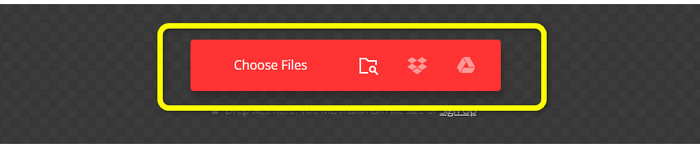
Korak 2: Nakon što otvorite JPEG slikovnu datoteku, odaberite JPG format iz opcija formata.

Korak 3: Nakon što otvorite JPEG slikovnu datoteku, odaberite JPG format iz opcija formata. Također možete kliknuti na Dodajte još datoteka gumb za izvođenje skupnog procesa konverzije.

Korak 4: Pritisnite Pretvoriti gumb za početak procesa konverzije. Zatim, nakon postupka pretvorbe, kliknite na preuzimanje datoteka dugme.
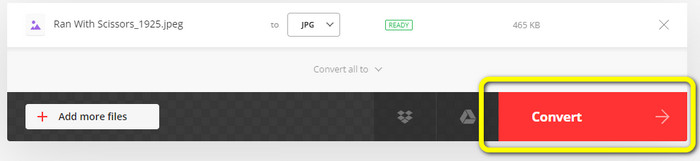
Kako pretvoriti JPEG u JPG na CloudConvertu
CloudConvert je web-bazirani alat za pretvaranje JPEG u JPG. Uz pomoć ovog pretvarača, možete brzo pretvoriti JPEG u JPG. Također, ovaj alat nudi intuitivno sučelje s osnovnim uputama za konverziju. Tada je lako pretvoriti JPEG u JPG, bez obzira jeste li vješt korisnik ili početnik. Štoviše, Cloudconvert je dostupan na raznim preglednicima. Uključuje Mozillu, Explorer i Firefox, što ga čini pristupačnijim. Najbolji dio ovog alata je što možete mijenjati slike. Možete koristiti opcije za izmjenu razlučivosti slike, veličine datoteke i kvalitete. Jedan od prioriteta ovog softvera, osim konverzije, je privatnost korisnika. CloudConvert osigurava sigurnost vaših podataka. Neće dijeliti vaše podatke s drugima. Nakon procesa pretvorbe, automatski će izbrisati vašu sliku nakon 24 sata.
Međutim, ovaj web-bazirani pretvarač slika ima nedostatke. Ako koristite samo besplatnu verziju, možete pretvoriti samo 25 slika dnevno. Morate kupiti plan pretplate da biste pretvorili više slika. Također, jedan od zahtjeva ovog pretvarača je pristup internetu. Budući da se radi o online alatu, potrebna je internetska veza.
Korak 1: Pritisnite Odaberite Datoteka dugme. Zatim otvorite JPEG sliku iz svoje datoteke.
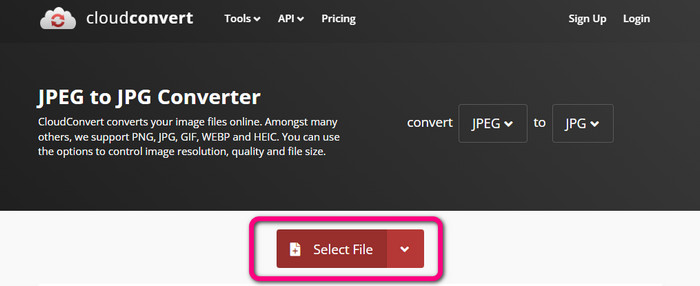
Korak 2: Idite na Pretvoriti u opcija. Odaberite željeni format, koji je JPG.
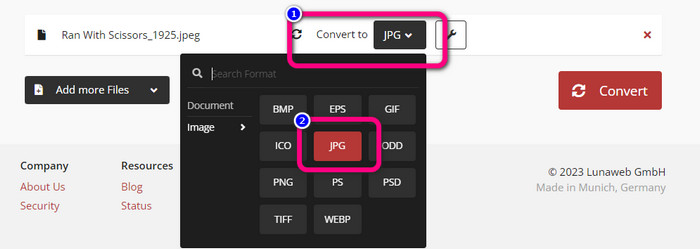
Korak 3: Kada odaberete JPG datoteku, kliknite Pretvoriti dugme. Pričekajte proces konverzije i spremite konačnu sliku na radnu površinu. Također možete koristiti ovaj alat za pretvoriti JPG u PNG.
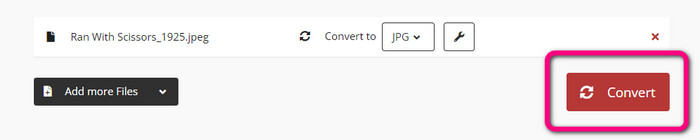
Dio 2. Kako pretvoriti JPEG u JPG pomoću Androida i iPhonea
Kako pretvoriti JPEG u JPG na Image Converteru
Ako želite pretvoriti svoj JPEG u JPG format na Androidu, upotrijebite Pretvarač slika. Ova je aplikacija dostupna na Android uređajima. Ima jednostavan postupak za pretvaranje slika, što ga čini prikladnim za neprofesionalne korisnike. Također, ovu aplikaciju možete besplatno preuzeti. Također nudi sučelje koje je lako razumljivo. Na ovaj način nitko se neće zbuniti dok koristite pretvarač. Štoviše, Image Converter ima glatki proces pretvorbe. Nakon odabira formata, pretvorit će i spremiti vašu sliku na vaš telefon bez ikakvih problema. Međutim, podržava samo ograničene izlazne formate, kao što su PNG, JPG i JPEG. Dakle, ne možete koristiti ovu aplikaciju ako želite pretvoriti svoju sliku u GIF, SVG, BMP i više.
Korak 1: Otvorite aplikaciju Trgovina Play i preuzmite Pretvarač slika primjena. Zatim pokrenite aplikaciju nakon postupka instalacije.
Korak 2: pritisni Odaberite Foto gumb za prilaganje JPEG fotografije iz galerije vašeg telefona.
Korak 3: Pritisnite Spremi kao JPG opcija za završni korak. Pričekajte proces konverzije. Nakon postupka, automatski će spremiti vašu sliku u vašu galeriju.
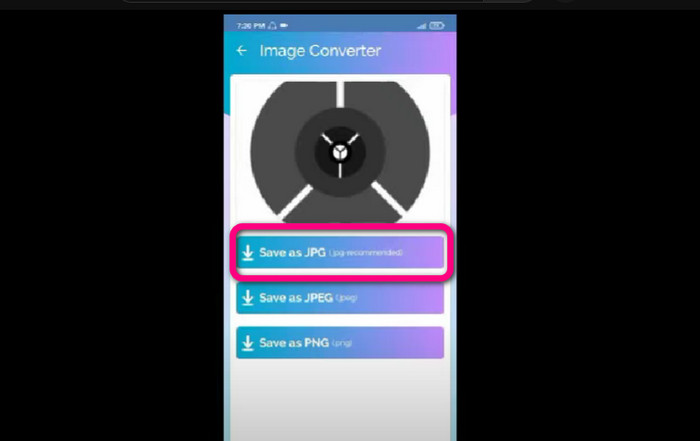
Kako pretvoriti JPEG u JPG na JPG Image Converter & Resizer
Ako želite pretvoriti JPEG u JPG pomoću iPhonea, koristite Konverter i promjena veličine JPG slika. Ovaj softver je dostupan u Apple Storeu. Možete ga besplatno preuzeti. Osim toga, proces pretvorbe je jednostavan. Ima intuitivno sučelje, što ga čini jednostavnim za korisnike. U ovoj aplikaciji dostupan je skupni postupak konverzije. Na taj način možete pretvoriti više slikovnih formata odjednom. Također, podržava različite formate slika. Uključuje PNG, BMP, GIF, WebP itd. Međutim, ovu aplikaciju možete koristiti samo ako je vaš iPhone stariji od iOS 12.0. Ovu aplikaciju možete preuzeti sa sustavom iOS 12.0 i novijim.
Korak 1: Idite na Apple Store i preuzmite Konverter i promjena veličine JPG slika. Zatim pokrenite aplikaciju.
Korak 2: pritisni Dodaj fotografiju ikonu za umetanje JPEG slika želite pretvoriti. Možete dodati više slika ako želite.
Korak 3: Odaberite JPG format iz opcija formata. Nakon toga odaberite Pretvoriti gumb za pokretanje procesa pretvorbe.
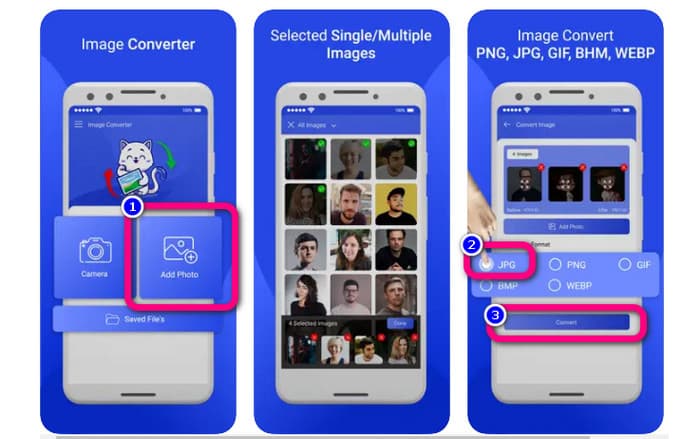
Dio 3. Često postavljana pitanja o pretvaranju JPEG u JPG
1. Kako mogu pretvoriti slike iz PNG u JPG?
Možeš koristiti FVC besplatni pretvarač slika. Ovaj mrežni pretvarač slika podržava format unosa kao što je PNG. Na taj način svoju PNG sliku možete pretvoriti u JPEG format. Jednostavno idite na opciju formatiranja i odaberite JPG. Zatim kliknite gumb Dodaj slike da biste dodali PNG sliku. Nakon toga kliknite gumb za preuzimanje.
2. Zašto moje JPEG datoteke ne rade na mom Macu?
Postoje dva moguća razloga zašto vaša JPEG slika ne radi. Možda vaš MacOS nije ažuriran. Drugi razlog je da JPEG slika može biti oštećena zbog infekcije virusom. Morate popraviti svoju JPEG sliku ili ažurirati svoj macOS.
3. Kako sačuvati fotografiju poslanu mailom u .jpg formatu?
Dijaloški okvir će vas pitati gdje želite spremiti sliku kada preuzmete sliku. U tom trenutku možete spremiti svoju sliku u željenom formatu iz opcije formata.
Zaključak
Za kraj, ovaj vam je post pružio najučinkovitije načine pretvoriti JPEG u JPG koristeći razne pretvarače slika. No, većina korisnika preferira jednostavne metode za pretvaranje slikovnih datoteka. U tom slučaju možete koristiti FVC besplatni pretvarač slika, koji može lako i trenutno pretvoriti različite datoteke.



 Video Converter Ultimate
Video Converter Ultimate Snimač zaslona
Snimač zaslona



